Включение совместного редактирования для файлов, зашифрованных с помощью меток конфиденциальности
Руководство по лицензированию Microsoft 365 для обеспечения безопасности и соответствия требованиям.
Включите параметр для поддержки совместного редактирования для классических приложений Office, чтобы, когда документы будут помечены и зашифрованы метками конфиденциальности, несколько пользователей смогут редактировать эти документы одновременно.
Если этот параметр не включен для вашего клиента, пользователи должны проверять зашифрованный документ, хранящийся в SharePoint или OneDrive при использовании классических приложений Office. В результате они не могут совместно работать в режиме реального времени. Кроме того, они должны использовать Office для Интернета, когда метки конфиденциальности включены для файлов Office в SharePoint и OneDrive.
Кроме того, включение этой функции разрешает автосохранение для этих помеченных и зашифрованных файлов.
Чтобы ознакомиться с объявлением о выпуске, см. запись блога Совместное редактирование в документах, зашифрованных с помощью Microsoft Information Protection.
Совет
Если вы не являетесь клиентом E5, используйте 90-дневную пробную версию решений Microsoft Purview, чтобы узнать, как дополнительные возможности Purview могут помочь вашей организации управлять безопасностью данных и соответствием требованиям. Начните сейчас в центре пробных версий Microsoft Purview. Сведения о регистрации и условиях пробной версии.
Изменения метаданных для меток конфиденциальности
Важно!
После включения параметра совместного редактирования сведения о метке для незашифрованных файлов больше не сохраняются в настраиваемых свойствах.
Не включайте этот параметр, если вы используете приложения, службы, сценарии или инструменты, которые считывают или записывают метаданные меток в старое расположение.
Перед включением параметра для поддержки совместного редактирования для классических приложений Office, важно понимать, что это действие вносит изменения в метаданные меток, которые сохраняются в файлах Office и считываются из них.
Метаданные меток включают сведения, идентифицирующие клиента и примененную метку конфиденциальности. Изменение, которое вносит этот параметр, — это формат метаданных и расположение метаданных для файлов Word, Excel и PowerPoint. Вам не нужно предпринимать никаких действий с зашифрованными файлами или сообщениями электронной почты, так как изменение метаданных для зашифрованных файлов обратно совместимо и не изменяет сообщения электронной почты. Однако необходимо знать об изменениях метаданных для зашифрованных файлов, которые могут быть автоматически обновлены, но не поддерживают обратную совместимость.
Это изменение затрагивает как файлы с новыми метками, так и уже помеченные файлы. При использовании приложений и служб, поддерживающих параметр совместного редактирования:
- Для файлов с новыми метками метаданные меток используются только в новом формате и новом расположении.
- Для уже помеченных файлов при следующем открытии и сохранении файла, если у файла есть метаданные в старом формате и расположении, эти сведения копируются в новый формат и расположение.
Дополнительные сведения об изменении метаданных можно найти в следующих ресурсах:
Запись блога: Предстоящие изменения хранилища метаданных Microsoft Information Protection
Открытые спецификации: 2.6.3 LabelInfo и настраиваемые свойства документа
Из-за этих изменений не включайте этот параметр, если в вашей организации есть какие-либо приложения, службы, скрипты или инструменты, которые считывают или записывают метаданные меток в старое расположение. В этом случае возможен ряд последствий:
Документ с меткой будет отображаться пользователям как непомеченный.
Документ будет отображать устаревшую метку для пользователей.
Функции совместного редактирования и автосохранения не будут работать для помеченного и зашифрованного документа при его открытии другим пользователем в классическом приложении Office, которое не поддерживает новые метаданные меток. Обратите внимание, что этот сценарий также может возникать у пользователей за пределами организации, если внешние пользователи и приглашенные гости открывают файл.
Правило потока почты Exchange Online, которое определяет метки как настраиваемые свойства во вложениях Office, не может зашифровать сообщения электронной почты и вложения или неправильно их зашифровывает.
В следующем разделе вы можете найти список приложений и служб, которые поддерживают этот параметр, а также изменения метаданных меток.
Предварительные требования
Перед включением этой функции убедитесь, что вам понятны следующие предварительные требования.
Чтобы включить или отключить эту возможность, вам потребуется по крайней мере роль управления соответствием требованиям DLP или Information Protection Администратор. К альтернативным ролям относятся роли "Администратор безопасности" и "Администратор соответствия требованиям".
Метки конфиденциальности должны быть включены для файлов Office в SharePoint и OneDrive клиента. Если эта функция еще не включена, она автоматически включается при выборе параметра для включения совместного редактирования для файлов с метками конфиденциальности.
Приложения Microsoft 365 для предприятий:
- Windows: минимальная версия 2107 из Актуального канала или Ежемесячного канала (корпоративного) или минимальная версия 2202 из Полугодового канала (корпоративного)
- macOS: минимальная версия 16.51
- iOS: минимальная версия 2.58
- Android: минимальная версия 16.0.14931
Все приложения, службы и операционные инструменты в клиенте должны поддерживать новые метаданные меток: Если вы используете любой из следующих вариантов, проверьте необходимую минимальную версию:
Защита информации Microsoft Purview клиент и сканер:
- Минимальная версия 3.0, которую можно установить из Центра загрузки Майкрософт, или минимальная версия 2.12.62.0 для клиента и сканера унифицированных меток Azure Information Protection
Приложение синхронизации Microsoft OneDrive для Windows или macOS:
- Минимальная версия — 19.002.0121.0008
Защита от потери данных в конечной точке (Политики защиты от потери данных конечной точки):
- Windows 10 1809 с обновлением KB 4601383
- Windows 10 1903 и 1909 с базой данных 4601380
- Windows 10 2004 с базой данных 4601382
- Версии Windows после Windows 10 2004 поддерживаются без обновлений KB
Приложения и службы, использующие пакет SDK Microsoft Information Protection:
- Минимальная версия — 1.7
При включении этой функции службы Microsoft 365 автоматически поддерживают новые метаданные меток. Например:
- Политики автоматического применения меток
- Использование меток конфиденциальности в качестве условия в политиках защиты от потери данных
- Настройка Microsoft Defender for Cloud Apps для применения меток конфиденциальности
Ограничения
Перед включением параметра клиента для совместного редактирования файлов, зашифрованных с помощью меток конфиденциальности, убедитесь, что вам понятны следующие ограничения этой функции.
В силу изменений метаданных меток все приложения, службы и операционные инструменты в клиенте должны поддерживать новые метаданные меток для единообразного и надежного процесса применения меток.
Специально для Excel: метаданные для метки конфиденциальности, не применяющей шифрование, могут быть удалены из файла, если какой-либо пользователь редактирует и сохраняет этот файл с помощью версии Excel, которая не поддерживает изменения метаданных для меток конфиденциальности.
Совместное редактирование и автосохранение не поддерживаются для документов Office, использующих конфигурацию шифрования меток. Срок доступа пользователей к содержимому истекает , если для него задано значение, отличное от Никогда, или если настроено шифрование с двойным ключом .
Метки с этими конфигурациями по-прежнему отображаются в приложениях Office. Но когда пользователи выбирают эти метки и другие пользователи не редактируют документ, они получают предупреждение о том, что совместное редактирование и автосохранение будут недоступны. Если другой пользователь редактирует документ, пользователи увидят сообщение о том, что метки не могут быть применены.
Совместное редактирование и автосохранение теперь поддерживаются в предварительной версии с определенными версиями и ограничениями для меток конфиденциальности, настроенных для определяемых пользователем разрешений. Эта конфигурация шифрования относится к параметру Разрешить пользователям назначать разрешения при применении метки и флажок В Word, PowerPoint и Excel установлен запрос на указание разрешений.
Как включить совместное редактирование для файлов с метками конфиденциальности
Предостережение
Включите этот параметр только после того, как вы прочитаете и поняли изменения метаданных, предварительные требования, ограничения и все известные проблемы, описанные на этой странице.
Для этой конфигурации можно использовать портал Microsoft Purview или вы можете по-прежнему использовать старые Портал соответствия требованиям Microsoft Purview. Используйте учетную запись, которая имеет по крайней мере роль управления соответствием требованиям DLP или Information Protection Администратор.
В зависимости от используемого портала перейдите в одно из следующих расположений:
Вход на портал> Microsoft PurviewПараметры>Параметры> решения> Information Protection Со-разработка файлов с метками конфиденциальности.
Войдите в совместное редактирование Портал соответствия требованиям Microsoft Purview>Settings>для файлов с метками конфиденциальности.
На странице Совместное редактирование файлов с метками конфиденциальности ознакомьтесь с кратким описанием, предварительными условиями и ожиданиями.
Затем выберите Включить совместное редактирование для файлов с метками конфиденциальности и нажмите Применить:
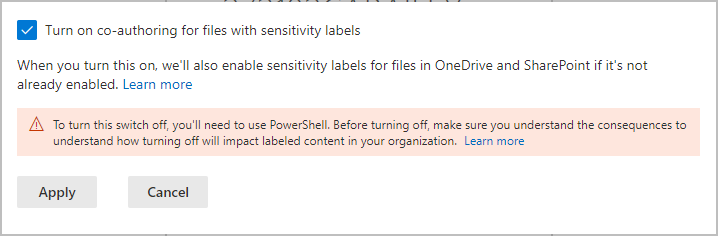
Подождите 24 часа, пока этот параметр будет реплицирован в вашей среде, прежде чем использовать эту новую функцию для совместного редактирования.
Если необходимо отключить эту функцию
Важно!
Если вам нужно отключить эту функцию, например, вы обнаружили, что некоторые приложения не поддерживают изменения метаданных, и вы не можете немедленно обновить эти приложения, помните, что сведения о метки могут быть потеряны.
После включения совместного редактирования для файлов с метками конфиденциальности для клиента вы не сможете отключить этот параметр на портале соответствия требованиям, и это действие поддерживается только с помощью PowerShell. Это не параметр, который вы случайно отключаете, и почему так важно проверка и понимать предварительные требования, последствия и ограничения перед включением параметра.
Если этот параметр отключен для клиента:
Приложения и службы, которые поддерживают новые метаданные меток, вернутся к исходному формату и расположению метаданных при чтении или сохранении меток.
Новый формат метаданных и расположение для документов Office, которые использовались во время включения параметра, не будут скопированы в исходный формат и расположение. В результате эти сведения о метке для незашифрованных файлов Word, Excel и PowerPoint будут потеряны.
Совместное редактирование и автосохранение больше не используются в вашем клиенте для помеченных и зашифрованных документов.
Метки конфиденциальности остаются включенными для файлов Office в OneDrive и SharePoint.
Отключение совместного редактирования для клиента
Используйте командлет Set-PolicyConfig с параметром EnableLabelCoauth .
В сеансе PowerShell подключитесь к PowerShell для обеспечения соответствия требованиям безопасности &.
Выполните следующую команду:
Set-PolicyConfig -EnableLabelCoauth:$false
Команда завершается без запроса или подтверждения.